Почему печать моей электронной таблицы в Excel 2013 такая маленькая?
Я обнаружил, что электронные таблицы, которые я получаю от других людей, часто имеют уже примененное форматирование.
Одной из больших является область печати, которую может быть очень сложно решить, когда печатается только часть вашей электронной таблицы.
Во многих случаях эти проблемы с форматированием возникают из-за повторного использования электронных таблиц, которые ранее были скорректированы для размещения листов, которые теперь имеют другой размер.
Это может привести к сценариям, когда ваша распечатанная электронная таблица слишком мала и ее очень трудно читать.
Программы для Windows, мобильные приложения, игры - ВСЁ БЕСПЛАТНО, в нашем закрытом телеграмм канале - Подписывайтесь:)
К счастью, эту проблему можно решить, вернув некоторые параметры печати к значениям по умолчанию. Наше руководство ниже покажет вам два места для проверки.
Как изменить масштаб страницы в Excel 2013
В приведенных ниже шагах предполагается, что в настоящее время к вашей электронной таблице Excel применяется масштабирование страницы, из-за чего печатная версия листа будет очень маленькой.
Это может произойти одним из двух способов. Первая настройка, которую мы проверим, связана с ручным масштабированием страницы. Если эта настройка правильная, мы проверим настройку печати.
Способ 1 — ручное масштабирование страницы
Шаг 1: Откройте электронную таблицу в Excel 2013.
Шаг 2: Нажмите на Макет страницы вкладку в верхней части окна.
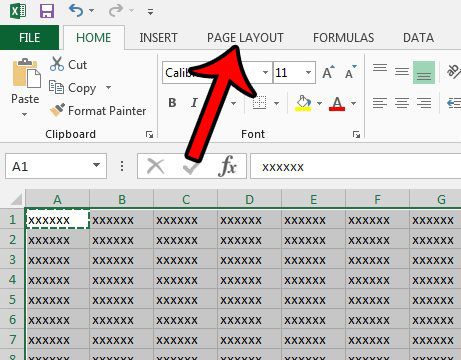
Шаг 3: Настройте значения в Масштабироваться в соответствии раздел, чтобы они выглядели как на изображении ниже. Ширина должно быть автоматический, Высота должно быть автоматическийи Шкала должно быть 100%. Это размеры печати по умолчанию для листа Excel 2013. Если вы хотите переключиться на параметр, который больше установленного в данный момент, но меньше значения по умолчанию, измените любой из этих параметров соответствующим образом.

В следующем разделе обсуждается другой способ достижения этого результата.
Способ 2 – Настройка меню печати
Шаг 1: Откройте электронную таблицу в Excel 2013.
Шаг 2: Нажмите на Файл вкладку в левом верхнем углу окна.
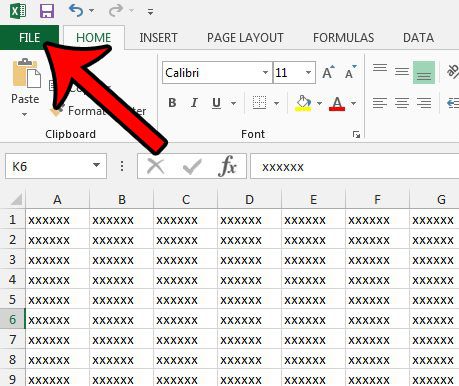
Шаг 3: Нажмите Распечатать в колонке в левой части окна.
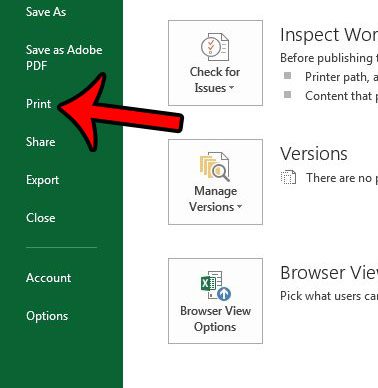
Шаг 4: Нажмите кнопку над синей Настройка страницы ссылку, затем выберите Без масштабирования вариант.
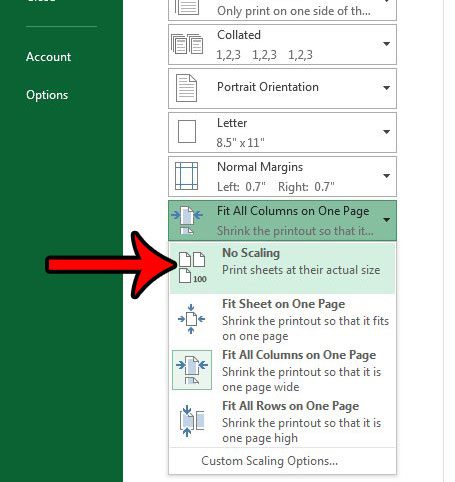
Предварительный просмотр печати в правой части окна должно измениться, и ваша электронная таблица теперь должна казаться больше, чем раньше.
Дело дня
Последнее обновление 21 июля 2023 г. / Партнерские ссылки / Изображения из Amazon Product Advertising API
| Как партнер Amazon, я зарабатываю на соответствующих покупках.
Теперь, когда вы знаете о нескольких различных способах исправить электронную таблицу Excel, которая печатается слишком мелко, вы сможете устранить эту и другие подобные проблемы, с которыми вы сталкиваетесь в приложении.
Если ваша электронная таблица печатается нормально, но на экране она слишком мала или слишком велика, вам может потребоваться настроить уровень масштабирования. Это также позволяет вам вручную выбирать, какая часть вашего листа будет отображаться на экране.
Связанный
Программы для Windows, мобильные приложения, игры - ВСЁ БЕСПЛАТНО, в нашем закрытом телеграмм канале - Подписывайтесь:)
